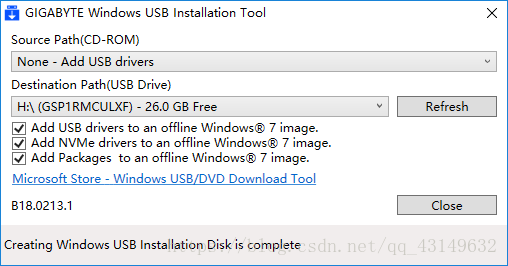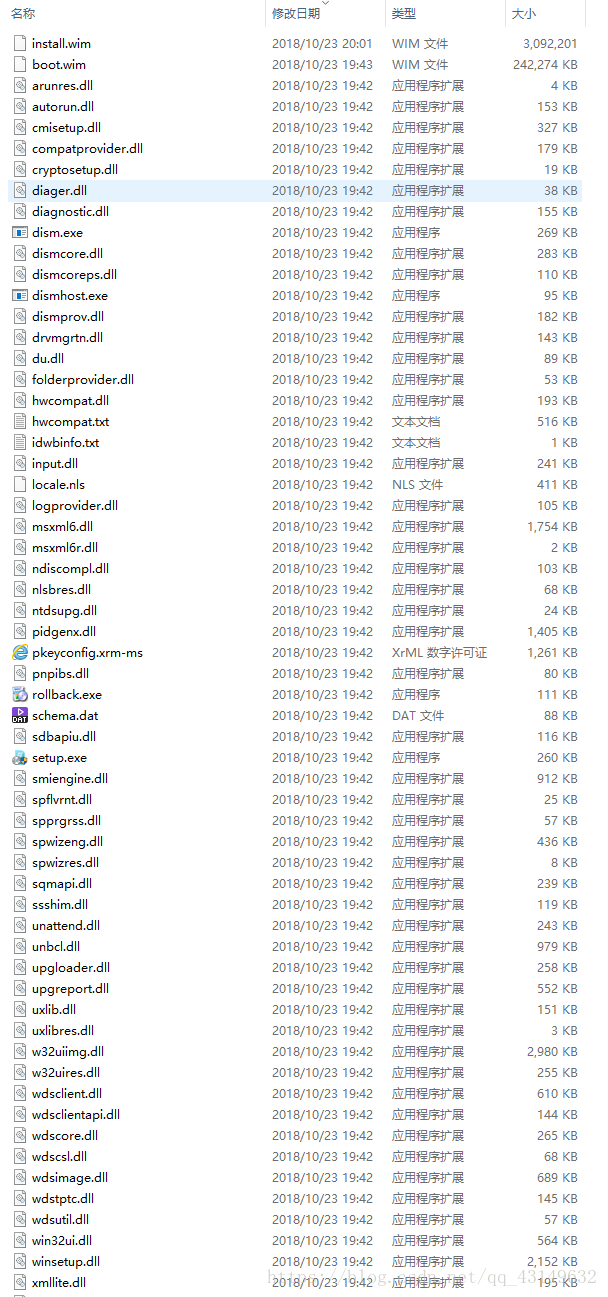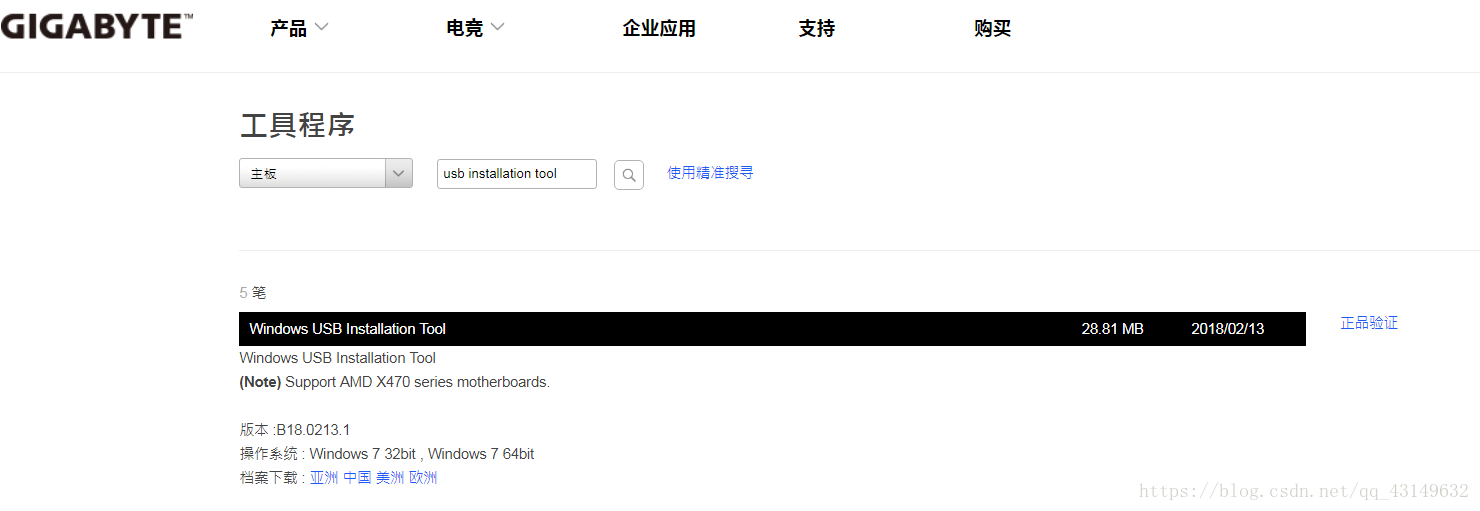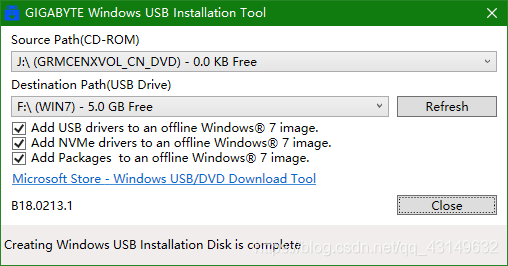| 新机器通过U盘安装WIN7原版时提示缺少驱动的解决方法 | 您所在的位置:网站首页 › u盘提示驱动安装失败 › 新机器通过U盘安装WIN7原版时提示缺少驱动的解决方法 |
新机器通过U盘安装WIN7原版时提示缺少驱动的解决方法
|
2018/10/23 参考文章: 《安装Windows7系统时,提示:缺少所需的CD/DVD驱动器设备驱动程序》,旧机器和U盘有效。 《u盘装系统win7提示找不到驱动程序怎么解决》,部分机器有效。 《关于用WINDOWS 7 USB3.0 IMAGE CREATOR为WIN7 U盘安装盘加载3.0驱动的问题》,新机器有效。 问题描述: 1、缺少所需的CD/DVD驱动器设备驱动程序,无法读取U盘。 2、第二篇文章中的Win7-USB3.0-CreatorV3流程卡在Cleaning up mount directory,没有提示,U盘也没有读写中。 最终解决方案: 1、安装最新版Gigabyte windows usb installation tool,在技嘉官网搜索下载。更新年份为2018年,新硬件支持。 2、耗时二十几分钟。 Gigabyte windows usb installation tool,版本B18.0213.1,更新日期2018/02/13。 完成效果: 完成后修改的文件: 最新版Gigabyte windows usb installation tool,在技嘉官网搜索下载,教程。 PS: 1、WIN7用MBR分区即可。GPT分区,KMSTools之类的都无法激活,需要GPTWIN7激活工具。 2、新机器不要用Windows7自带的Update补丁,最后会禁止更新和不停提示不支持硬件,一开始就得禁用,用360或金山之类的修复补丁,或安装wufuc。https://github.com/zeffy/wufuc 3、如果你不想重复装系统,推荐使用Gigamex备份系统,体积会比Ghost小,支持增量备份。还原点可选择,格式化分区后还原,最后修复引导。 4、WIN7更新补丁后,系统非常臃肿,请用Dism++回收空间。 链接:百度网盘 请输入提取码 提取码:ys2r 快速制作并更新WIN7 ISO:1、安装DAEMON Tools Lite,UltraISO。 2、加载原版WIN7.ISO,作为Gigabyte windows usb installation tool的源路径。 3、用DAEMON Tools Lite新建一个4~5G的RAM磁盘(内存不足可以新建VHD虚拟硬盘并挂载),作为Gigabyte windows usb installation tool的目标路径。 4、勾选三个选项,开始制作。 5、制作完成,用UltraISO打开原版WIN7.ISO,复制虚拟磁盘的所有文件到原版WIN7.ISO内,覆盖,另存为新的ISO。 (这个新的WIN7 ISO可以用Rufus刻录到U盘) |
【本文地址】